Les astuces pour optimiser l’utilisation de Chromecast
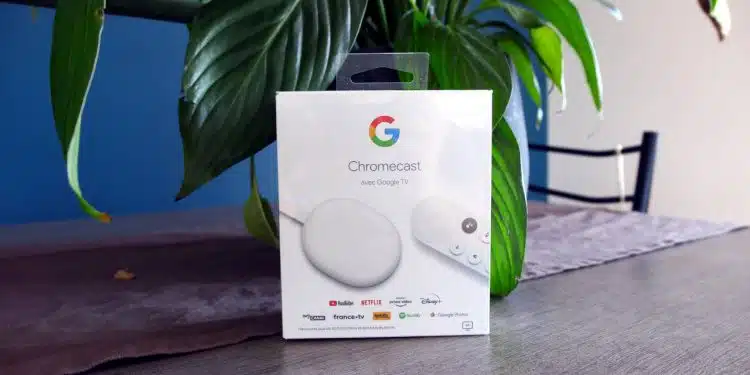
Chromecast est une solution inédite qui révolutionne votre divertissement. Grâce à lui, il est possible de profiter du grand écran de votre téléviseur et de son système audio pour diffuser des vidéos, photos et musique. Évidemment cela, vous pouvez le faire à partir de votre smartphone ou de votre ordinateur. Toutefois, il se peut que vous ne sachiez pas comment utiliser cet appareil. Nous vous fournirons alors des réponses pertinentes dans la suite de cet article.
Plan de l'article
Les étapes pour brancher Chromecast
Pour utiliser Chromecast, vous devez au préalable le brancher. Pour cela, il y a trois grandes étapes à respecter. D’abord, vous devez brancher l’une des extrémités du câble d’alimentaire USB sur votre Chromecast. En effet, il s’agit de la première étape. Par la suite, il faudra relier l’autre extrémité du câble sur l’adaptateur secteur. À noter que si vous voulez des performances optimales, vous devez utiliser le câble d’alimentation USB et l’adaptateur secteur fournit dans la boîte.
A lire également : Google Play Instant : testez le jeu avant de le télécharger
Ensuite, vous devez brancher le Chromecast sur une entrée HDMI disponible sur le téléviseur. Enfin, et pour conclure les étapes du branchement, vous devez brancher l’adaptateur secteur sur une prise de courant.
Configuration de Chromecast après le branchement
Après le branchement, il est essentiel de configurer Chromecast pour une utilisation optimale. En effet, c’est là une étape primordiale si vous souhaitez bénéficier des services de votre Chromecast. Pour cela, il est nécessaire de suivre certaines étapes bien définies. Pour commencer, vous devez brancher ou connecter votre Chromecast. Évidemment, nous supposons que cette étape est déjà réalisée sinon vous ne seriez pas présent ici. À noter que depuis un moment, il n’est plus possible de configurer Chromecast sur un ordinateur. Ainsi, pour ce faire, vous devez avoir un appareil mobile.
A lire aussi : Astuces cable management PC : optimisez l'organisation interne
Ensuite et comme énoncer vous devez disposer d’un appareil mobile. Sur celui-ci, vous devez télécharger l’application Google home. À noter que cet appareil doit assurément être compatible avec Chromecast. Une fois l’application installée, vous devez l’ouvrir. Une procédure de configuration vous sera alors donner par le biais de l’application. Enfin, vous n’aurez plus qu’à suivre étapes par étapes cette procédure jusqu’à configurer totalement votre Chromecast. Simple comme processus n’est-ce pas ? Alors n’hésitez pas à le faire vous-même.
Résolution des problèmes de connexion avec Chromecast
D’éventuels problèmes peuvent subvenir si votre Chromecast dispose d’une faible connexion aux réseaux wifi ou Bluetooth. Il peut s’agit éventuellement :
– D’un voyant qui clignote
– Du fait que votre Chromecast n’est pas visible dans l’application Google home
– De l’application Google home qui signale que votre Chromecast est hors connexion ou du téléviseur qui le signale
Toutefois, il est possible de résoudre ses divers problèmes de connexion. Pour cela, vous devez d’abord vous assurer que vos appareils mobiles et Chromecast sont connectées au même réseau wifi. Ensuite, il est aussi utile de veiller à ce que le Chromecast soit connecter à la bande de fréquence et au bon réseau. En dehors de ça, il est aussi parfois nécessaire de mettre à jour le micro logiciel de votre routeur pour essayer de régler les problèmes de connexion. En outre, une autre solution est de redémarrer votre Chromecast, votre modem ou votre routeur internet. Enfin, il est possible d’utiliser un adaptateur Ethernet. Ceci dans le but de disposer d’une connexion filaire à internet.
Par ailleurs, pour régler les problèmes de connexion de votre Chromecast, vous pouvez aussi l’éloigner du téléviseur et vous assurer qu’il ne touche pas d’autres appareils. Prenez aussi la peine de vérifier que votre réseau sans fils accepte le nombre d’appareils qui y sont connectés. Un surplus peut être à l’origine de vos maux. Enfin, si malgré tout cela les problèmes persistent, pensez à rétablir la configuration d’usine de votre Chromecast.







